Es tauchen immer wieder Fragen zum OTA (Aktualisierungen „over the air„) via Bluetooth für den RAK4631 sowie den Xiao nRF52 auf, und deshalb sind hier die wichtigsten Informationen zusammen gefasst.
In der MeshCore Welt funktioniert OTA nur bei Repeatern und Room Servern. Companion Nodes müssen via USB aktualisiert werden.
Bootloader Update
Bei dem RAK funktioniert OTA via Bluetooth auch mit dem originalen Bootloader, sollte die Übertragung aber mal abbrechen muss man diese manuell neu starten – schlimmstenfalls muss man klettern. Der neue Bootloader startet automatisch wieder im DFU Modus und man kann es einfach noch einmal probieren – ohne Neustart.
Auf dem Xiao nRF52 funktioniert OTA via Bluetooth ohne den neuen Bootloader überhaupt nicht.
Den Bootloader kann man wie folgt aktualisieren; es wird auch nichts gelöscht und ist relativ einfach:
- Die passende uf2 Datei direkt von GitHub herunterladen.
- Den Xiao oder RAK per USB-Kabel an den Computer anschließen und per Doppelklick in den DFU Modus versetzen.
- Dann die uf2 auf den Xiao oder RAK kopieren. Der startet dann automatisch neu. Oft bekommt man die Fehlermeldung, dass der Datei-Transfer nicht funktioniert hat. Diese Meldung ist aber unwichtig.
Prüfen der Bootloader Version:
- Den Xiao oder RAK per USB-Kabel an den Computer anschließen und per Doppelklick in den DFU Modus versetzen.
- Auf dem Xiao oder RAK die Datei „INFO_UF2.TXT“ öffnen, dort steht die Bootloader Version.

OTA Update
- Die nRF DFU APP auf dem Handy installieren. Android App iOS App
- Danach die passende Firmware Datei als ZIP direkt vom MeshCore Webflasher herunterladen.
- Damit das dann auch klappt, müssen zuerst folgende Einstellungen in der App gemacht werden:- „Packets receipt notifications“ aktivieren. – „Number of packets“ auf 10 setzen. – „Force Scanning“ aktivieren.
- Jetzt muss man den RAK oder den Xiao in den OTA Modus versetzen. Das geht ganz einfach direkt via MeshCore, zuerst auf den Repeater oder Room Server einloggen, dann dort den Befehl „start ota„über die Command-Line eingeben und Enter drücken.
- Wieder in der nRF DFU APP als Erstes die in Schritt 2. heruntergeladene ZIP Datei auswählen.
- Unter Device kann man dann den Xiao oder RAK auswählen, der Xiao taucht zum Beispiel als „XIAO_NRF52_OTA“ auf.
- Jetzt einfach noch „Start“ klicken in der App und mit ein wenig Geduld warten, bis die Aktualisierung durch ist. Der RAK oder Xiao startet danach automatisch neu.
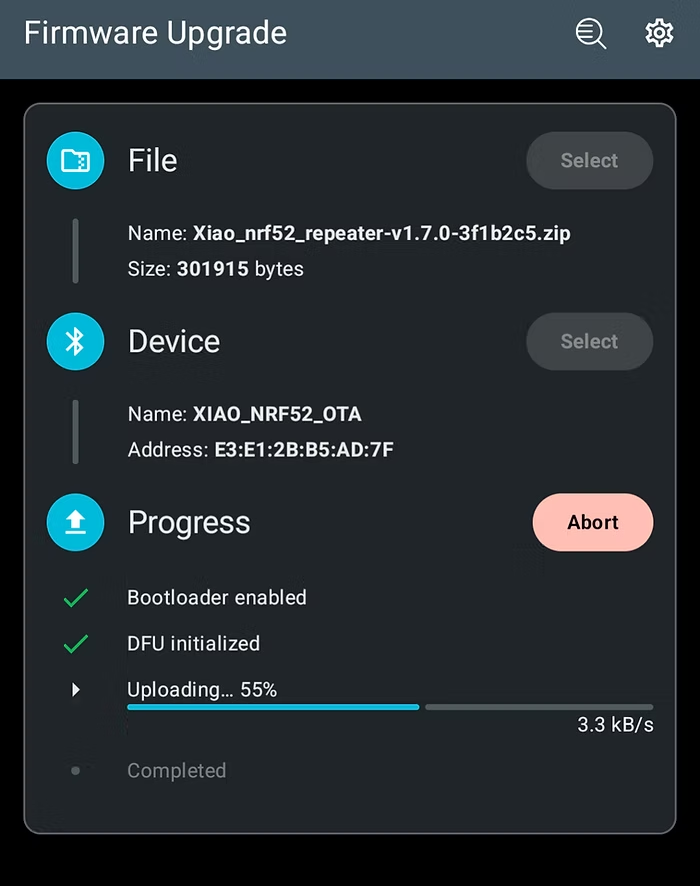
Diese Anleitung / Übersetzung wurde nach bestem Wissen erstellt, erhebt aber nicht den Anspruch auf Vollständigkeit und Richtigkeit der Angaben und dient lediglich als Hilfestellung.